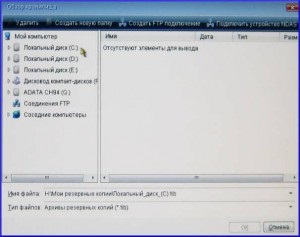Recovery boot lemezt Acronis rendszer
Ha az operációs rendszer kár olyan nagy, hogy lehetetlenné vált a letöltés, és még nem aktiválta Acronis Startup Recovery Manager. visszaállítani a rendszert lehet a bootolható médiát az önálló változat Acronis True Image Home 11 létre bootolható Mentési adathordozó. ha van, természetesen mi gondoskodunk ezt előre. A rendszerindító lemez segít helyreállítani a rendszert egy korábban létrehozott képet a merevlemezről vagy a mentett képet egy DVD-lemezre rögzített UDF formátumban. Írni az archívum DVD van DVD-író szoftvert kell telepíteni UDF formátumban, például Nero (Nero Burning ROM).
Előfordul, hogy a kép a számítógépen létrehozott helyi lemezre rögzítendő DVD lemez meghaladja a kapacitás a hajtás. Ebben az esetben meg kell részekre osztani a létrehozásának folyamatát egy képet. Kiválasztása biztonsági paraméterek, állítsa a kapcsolót „Állítsa be az opciókat kézzel.”



Befejeződése után a mentési eljárás a számítógép merevlemezére lesz több fájlt készített képet.
Ha az adatok visszaállítása a létrehozott kép az első meghajtó eszköz van szükség, hogy az utolsó CD, majd helyezze lemezek fordított sorrendben, „Data Recovery Wizard”.
Ahhoz, hogy a rendszerindító lemez, akkor van egy ötlete, amit a BIOS-t. Ha korábban már telepített operációs rendszer a saját, akkor az Ön számára nem lesz túl nehéz, ha ezt nem teszi meg, akkor a legjobb, szakorvoshoz kell fordulni.
De nem olyan ijesztő. Mindenki csinál valamit először.
A program letöltéséhez a Acronis rendszerindító adathordozót úgy kell beállítani a számítógépet úgy, hogy a csizma a meghajtó CD-ROM, hanem a merevlemezről. A legtöbb modern alaplapok egy boot választó, ami lehet nyitni megnyomásával egy bizonyos kulcs vagy billentyűkombináció a rendszer indításakor, például F11 (F8, F10, F12, Esc). Attól függ, hogy a változat a BIOS-ban. letöltés opciók menü lehetővé teszi, hogy válasszon ki egy eszközt a csomagtartó a listából indítható eszközöket megváltoztatása nélkül a BIOS beállításokat. Határozzuk meg a gombot, vagy billentyűkombináció bootoláskor lehet, ha van egy tesztelő berendezés (boot menü).
Ha az alaplap nem választó lehetőség letöltések, meg kell nyitni a beépített segédprogram Beállítás BIOS. amelynek célja a kezdeti beállítások konfigurálását a szükséges paramétereket. Ehhez kapcsolja be a számítógépet betöltése. Az első néhány másodperc terhelés, az idő, amikor a berendezés tesztelt, nyomja vagy
///
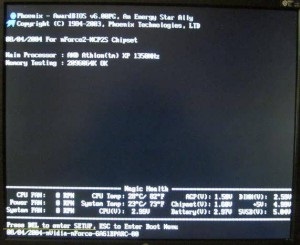
BIOS képernyő jelenik meg. Ön BIOS eltérő lehet, de a jelentése hatás ugyanolyan.
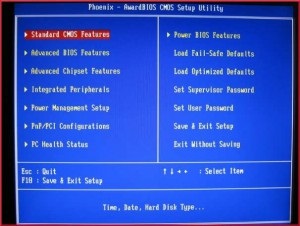
Megváltoztatni a boot prioritás kurzorvezérlőkön az egér nem működik, lépjen a tétel Advanced BIOS Features. A menübe való belépéshez az elem, akkor nyomja
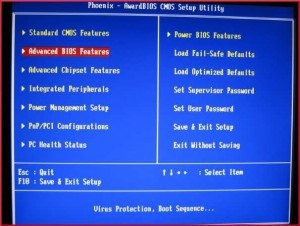
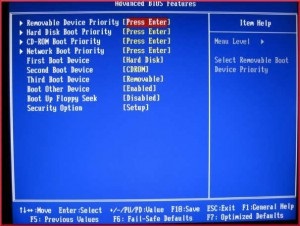
Mozgó pont First Boot Device (az első rendszerindító eszköz, merevlemez).
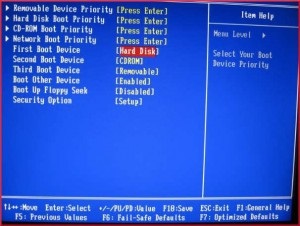
A beállítás módosításához nyomja meg a gombot
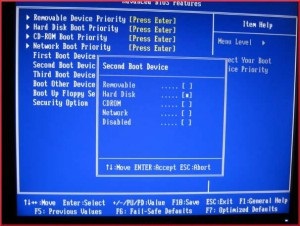
Mozgó on line CD-ROM.
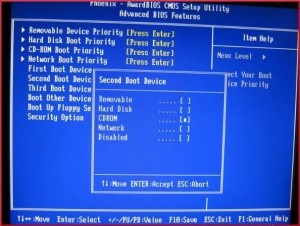
nyomógomb
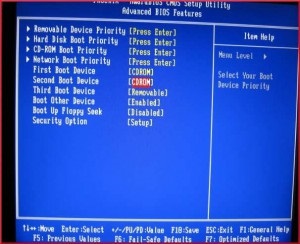
nyomógomb
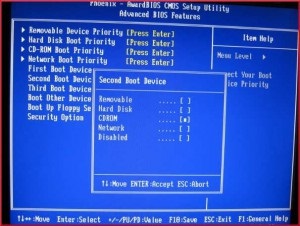
Mozgó vonal merevlemez.
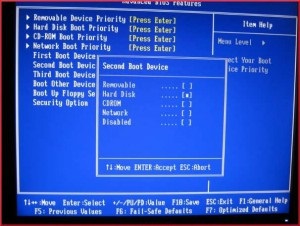
nyomógomb
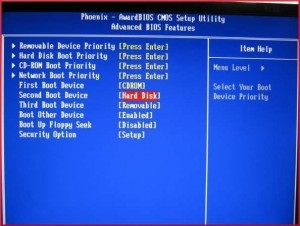
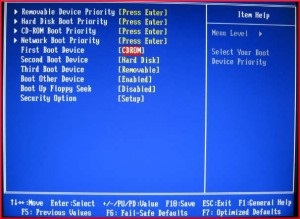
A beállítások mentéséhez, csak nyomja meg az F10 billentyűt.
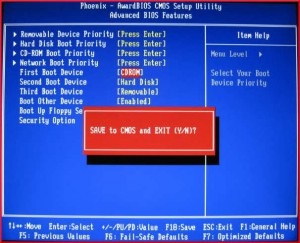
És a letöltés megkezdéséhez a program - a legfontosabb
Indítás után a boot lemezt, akkor megjelenik egy boot lemezt menüt.
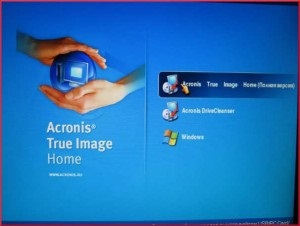
Válassza Acronis True Image Home (teljes verzió), ha a rendszerindító meghajtó más Acronis segédprogramok.

Acronis szoftvert teljesen kapott helyet a számítógép memóriájából, így a letöltés után a program, akkor vegye ki a lemezt, és helyezze be a lemez (ek) a fájl vagy elindítja az adatok helyreállítási folyamat egy korábban létrehozott képet a számítógép helyi meghajtó vagy a „Acronis Secure Zone”, vagy a „tároló levéltár. "
Miután befejezte a helyreállítási folyamat, visszatérhet az előző BIOS beállításokat.
Megjegyzés.
Néha előfordulhat, hogy a letöltés után a program Acronis True Image Home 11 Data Recovery Wizard egy üzenetet jelenít meg: E000101F4 Hiba: nem találtam olyan merevlemezt.

Ez azt jelenti, hogy a jelenlegi változat a program sajnos nem támogatja a merevlemezen.
Próbáljunk kapcsolódni egy másik merevlemezre, például egy külső merevlemez ADATA CH94 és újratölti a programot.